Mercedes-Benz W176 W117 X156 original bil kommer med en lille 7 tommer/8,4 tommer skærm og mindre funktionel, mange bilejere ønsker at opgradere deres skærm og bruge i øjeblikket meget populær Android storskærmsnavigation, hvis du ønsker at gøre det selv-installation eller OPGRADERE det selv , i dag er vi glade for at introducere, hvordan man eftermonterer den originale lille skærm til 12,3/10,25 tommer Android-skærm og bevarer alle funktionerne fra den originale bil.
Ugode 12.3 |10,25 tommer skærm indeholder normalt Android-skærm, GPS-antenne, usb-lydboks (til NTG5, NTG4.5 behøver det ikke), hovedledning, usb-kabel, 4G-antenne (for nogle områder) som vist nedenfor.

Du skal forberede disse værktøjer, før installationen begynder, det er nemt at få dem online.

Lad os nu starte installationen af Mercedes Benz GLA/CLA/A klasse biler med NTG5 radio!
Fjern de to skruer på bagsiden af skærmen med en sekskantet skruetrækker.

Træk skærmen opad med begge hænder, fjern de to stik bag skærmen og tag skærmen ud.

Brug en skruetrækker til at lirke det originale beslagsdæksel op, og fjern de 3 skruer som på billedet nedenfor med en sekskant.


Træk det tredje A/C-udløb ud, og fjern derefter skruerne indeni.


Brug en plastikkniv til at lirke midterpanelet op og tag derefter af.

skruen inde i første og tredje luftudtag skal også fjernes,

lirke panelet op i kanten af autoradioen

Tag OEM-radioen ud, træk det lille stik af hovedenhedens panel

Tag strømkablet ud af CD'en, tag ikke de andre kabler ud.

Kryds gennem stikkene på strømkablet, usb-kablet, GPS-antennen osv., der følger med Android-navigationen, gennem hullerne inde i bilen til det originale udstillingssted.(Der er specifikke handlinger i dette link:https://youtu.be/rjrnYb_4ies)

Træk forsigtigt midterkonsollens panel langsomt op, sæt derefter lydboksen indeni, og sæt USB-lydboksen på strømkablet i bilens USB-port (NTG4.0/4.5/4.7: sæt AUX/AMI i bilen)


Tilslut android strømkabel til CD

Tilslut LVDS, kamera osv.
Når alle de nødvendige kabler mellem Android-skærmen og cd'en er blevet tilsluttet, test funktionerne først, hvis der ikke er problemer, geninstaller derefter de fjernede paneler tilbage. En ting at bemærke, når du geninstallerer cd'en, skal du justere hovedkablet til højre position, ellers vil cd'en være meget svær at installere tilbage.

Her er et par punkter, du skal være opmærksom på, når du tilslutter kablerne:
Nr.1 Hvis din bil har optisk fiber, skal du flytte den til Android-stik under installationen, ellers kan problemerne måske: Ingen lyd, Intet signal, eller ratkontrol og knapkontrol virker ikke osv.(sehttps://youtu.be/XEd1lTV1Cjc)
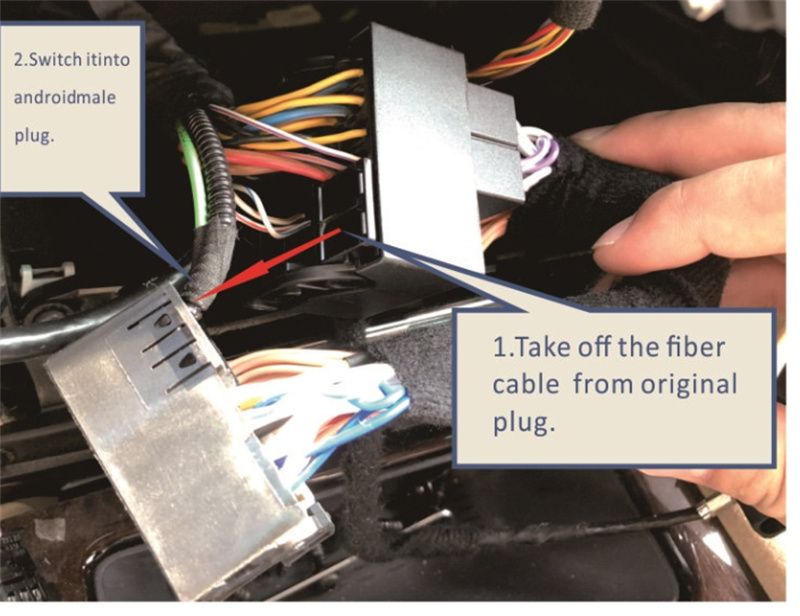
Nr.2 Sæt USB-lydboksen i 3,5 mm-kablet fra android-selen og sæt den anden ende i bilens aux-usb, hvis din A-klasse bilradio er NTG4.5, ingen USB-lydboks i pakken, ingen grund til at bekymre sig om dette trin.

No.3 Tilslut original LVDS fra instrumentbrættet til LVDS-porten på Android-skærmen

No.4 Tilslutning til bagkamera: strøm til “ CAM 12V”;gult stik til "САМ CVBS In" på strømkablet (hvis det er OE-kamera, skal du bare vælge OE-kamera i kameratype i Android-indstilling)
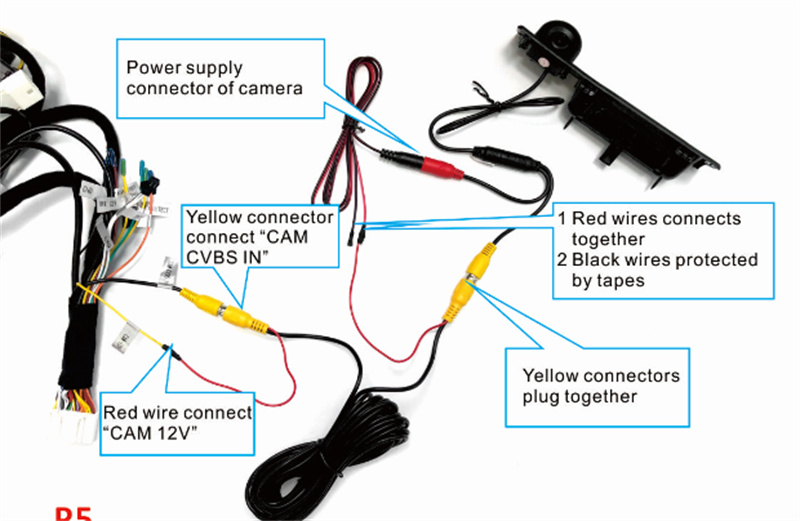
Sådan ser det ud efter installationen, tjek venligst om lyden og displayet er normalt, hvis ikke normalt skal du indstille nogle parametre på Android-skærmen, der er indstillingsvejledning i pakken, tjek det venligst.hvis der ikke er noget problem, kan du nyde din vej med musik og gps-navigation gennem Android Auto Apple Carplay Multimedia Player.
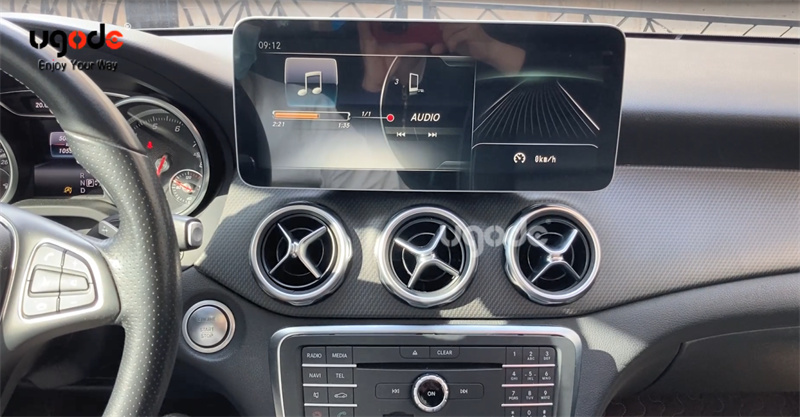
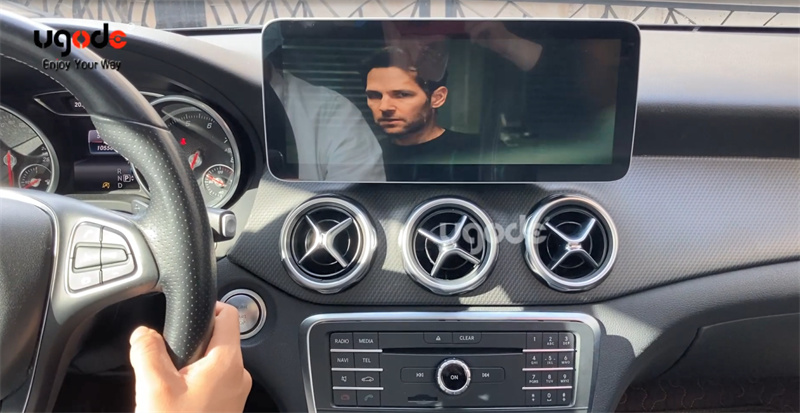
hvis installationen er vanskelig?Måske kan du gøre det selv.
Følgende video viser, hvordan det fungerer på bil:https://youtu.be/yxUiwOc9N9Y
Indlægstid: 05-05-2022

